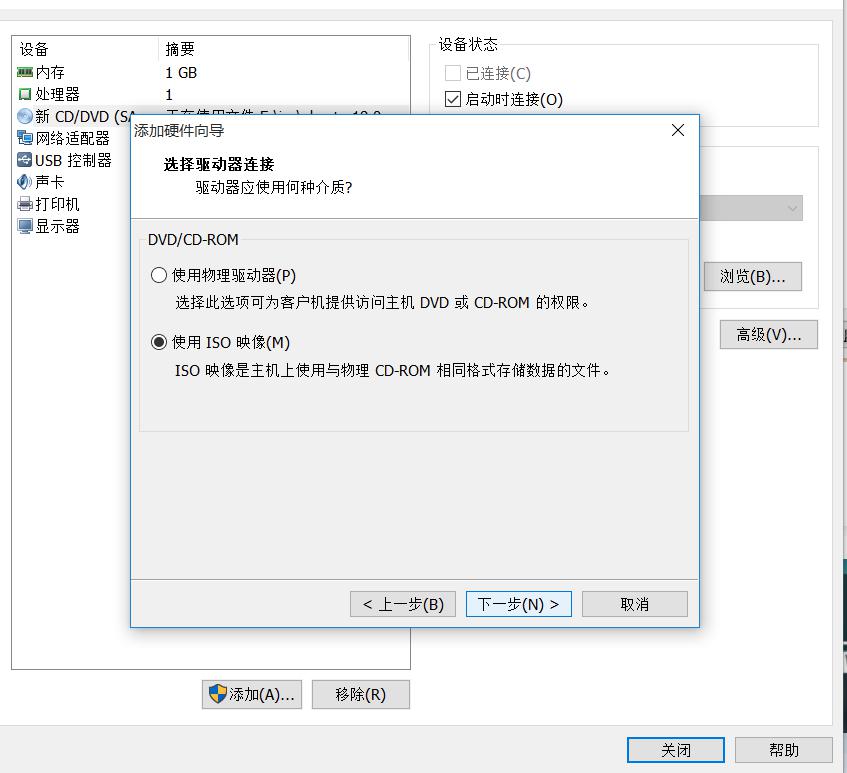1.首先下载虚拟机
用的是VMware
进入之后选第一个

2.安装虚拟机
下载成功后安装一路下一步就可以。
这里注意下选择一个剩余空间大的盘(我选的F盘:建议选择一个空的文件盘)
安装成功点开会有有一个验证,我选的是非商业版的,输入一个邮箱账号就行。
成功后进入到欢迎页面。
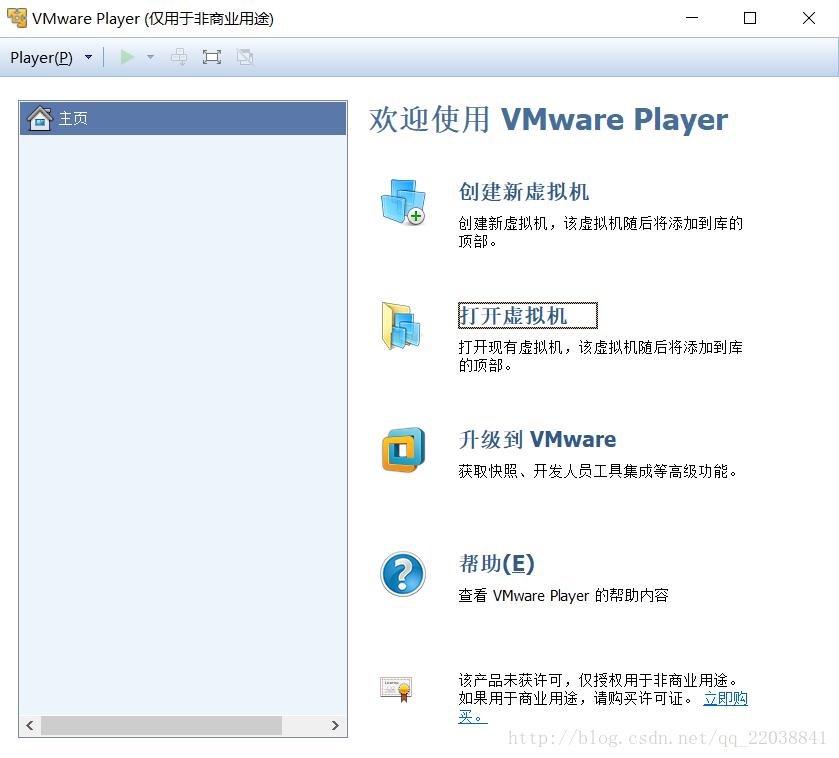
3.下载Linux
我选择下载的是Ubuntu
4.安装Linux
打开Vmware Player-->创建新虚拟机
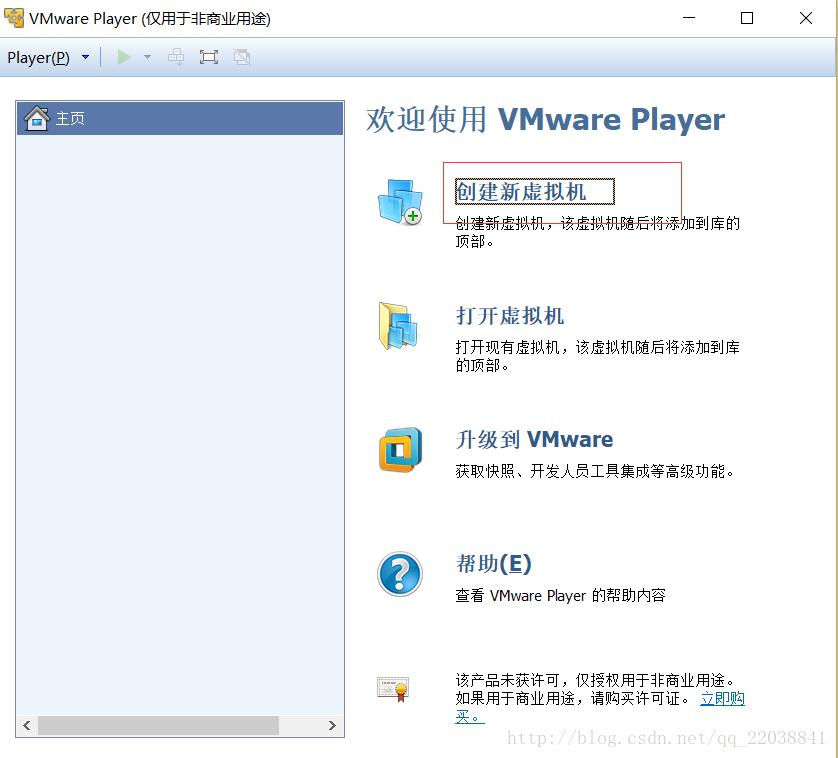
选择第三个
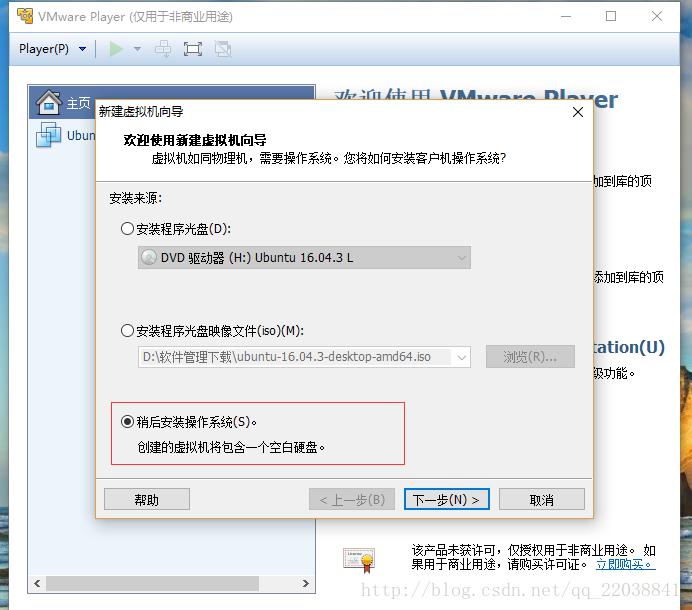
在系统那选择Linux
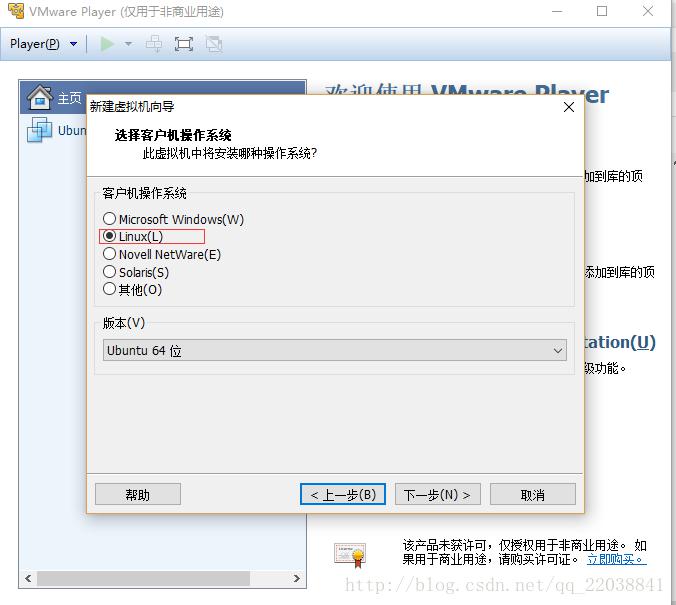
在磁盘选择不拆分的
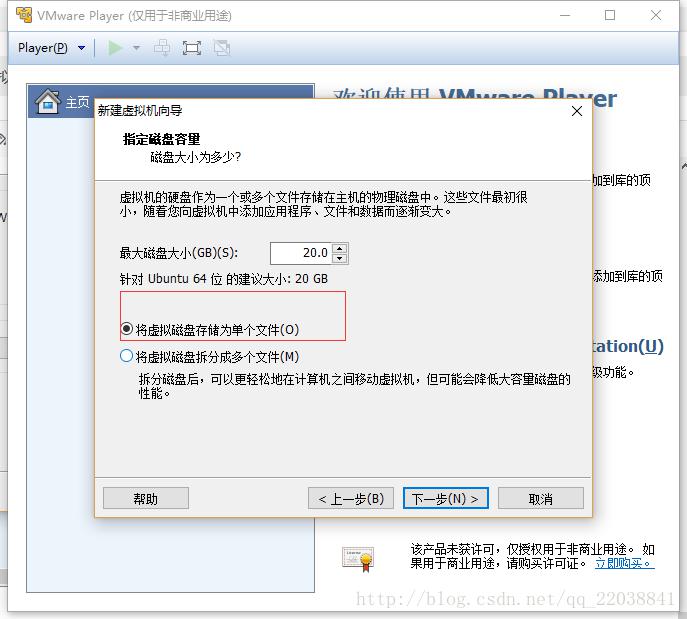
下一步-->自定义硬件
使用下载好的映像文件

完成-->开始虚拟机